

Créez une photo d'un pouce
Ouvrez "Nouveau" dans le menu "Fichier" et définissez "Largeur sur 2,5 cm, Hauteur sur 3,5 cm" ; Ce n'est que lorsque la résolution est de "300" que vous pouvez imprimer en haute définition !
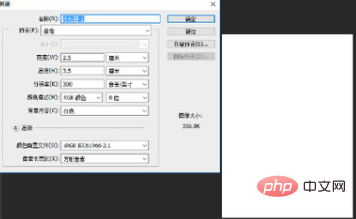
Ouvrir et ajuster la photo
(tutoriel d'apprentissage en ligne : tutoriel vidéo ps)
Après avoir ouvert votre propre photo, appuyez sur « CTRL+A » pour tout sélectionner, « CTRL+C » pour copier, passez à une autre image et appuyez sur « CTRL+V » pour la coller dans le document « Sans titre-1 ». Les deux couches suivantes seront formées. Comme indiqué ci-dessous :

Si l'image est relativement grande, appuyez sur "CTRL+T" pour la transformer librement, puis appuyez et maintenez la touche "SHIFT" pour la mettre à l'échelle de manière égale. proportions, ajustez à la position appropriée et masquez le calque d’arrière-plan. Comme indiqué ci-dessous :

Commencez simplement à découper l'image
Sélectionnez l'outil "Magic Wand Tool" dans la boîte à outils ou appuyez sur " W" pour définir les paramètres appropriés "Tolérance", cliquez sur le fond blanc pour obtenir la sélection. Comme indiqué ci-dessous :
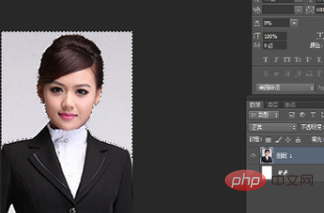
Cliquez sur l'outil de la barre de menu « Sélection-Sélection inverse » ou appuyez sur « Maj+Ctrl+I » pour obtenir l'image suivante :
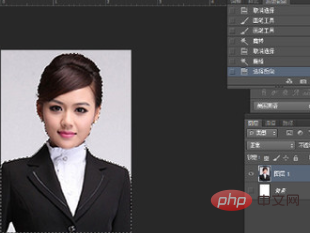
Cliquez ensuite sur le bouton "Ajouter un masque de calque" dans le panneau des calques, comme indiqué ci-dessous :
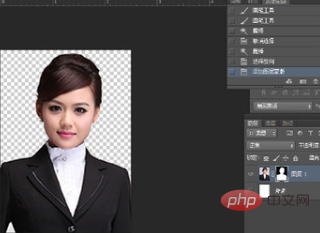
Changer l'arrière-plan
1. Appuyez sur "CTRL+SHIFT+N" pour créer un nouveau calque pour former le calque 2
2. Appuyez sur "ALT+DEL" pour remplir le "calque 2" avec "rouge".
3. Cliquez sur "Couche 2" et passez au calque inférieur de "Couche 1", comme indiqué ci-dessous :
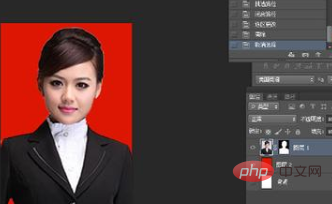
Si vous avez besoin d'un fond bleu. , remplissez-le avec celui ci-dessus. Suivez simplement les étapes et remplissez-le de bleu, comme indiqué ci-dessous :

Enregistrez et imprimez
Après avoir traité la photo, imprimez-la avec une imprimante et appliquez-la (doit être sur du papier photo avant l'impression).
Articles et tutoriels connexes recommandés : tutoriel ps
Ce qui précède est le contenu détaillé de. pour plus d'informations, suivez d'autres articles connexes sur le site Web de PHP en chinois!
 Comment dessiner des lignes pointillées dans PS
Comment dessiner des lignes pointillées dans PS
 ps supprimer la zone sélectionnée
ps supprimer la zone sélectionnée
 ps quitter la touche de raccourci plein écran
ps quitter la touche de raccourci plein écran
 Touches de raccourci du pot de peinture PS
Touches de raccourci du pot de peinture PS
 Comment redimensionner des images dans PS
Comment redimensionner des images dans PS
 Comment changer la couleur du pinceau PS
Comment changer la couleur du pinceau PS
 Comment rendre l'arrière-plan transparent dans PS
Comment rendre l'arrière-plan transparent dans PS
 ps ajuster les touches de raccourci du bord
ps ajuster les touches de raccourci du bord